티스토리를 운영하기로 마음먹었다면 티스토리의 관리자 페이지를 눈에 익혀두셔야 합니다. 티스토리 글쓰기에서부터, 댓글관리, 포로필 설정, 백업과 방문 통계에 이르기까지 모든 정보를 담고 있는 페이지이거든요. 티스토리 블로그를 오랜 기간동안 운영하신 분들이야 관리자 페이지가 어떻게 구성되어 있고 어떤 경로로 들어가야 본인이 원하는 작업을 할 수 있을지 훤히 들여다볼 수 있겠지만, 티스토리를 처음 접하시는 분들은 인터페이스 자체가 어려우실 수 있습니다.
어떤 일이든 처음에는 낯설기 마련입니다. '티스토리'라는 게 어떤 건지 개념조차 생소한데, 여기에 글을 쓰기 위해서는 어떻게 해야하고, 어떤 경로로 들어가야 하는지 막막할 수 있습니다. 물론 티스토리 관리자 페이지에서 '글쓰기' 버튼이 여기저기에 흩어져 있기 때문에 눈에 익은 경로로 들어가기만 하면 될테지만, 그 눈에 익은 경로를 만들기 까지의 과정도 시간이 걸릴 수 있겠죠. 즉, 이런 간단한 부분들까지도 새로운 환경에 적응하는데 기간이 필요하다는 이야기입니다.
티스토리 블로그의 관리자 페이지 또는 관리자모드는 티스토리에 로그인 한 후부터 그 과정이 시작됩니다. 이전에 설명드렸던 방법대로 티스토리 가입을 정상적으로 진행하셨다면 티스토리 로그인 후 관리자 페이지까지의 접속은 어렵지 않게 진행되셨을 것입니다. 그렇다면 다음 단계가 진행되야되겠죠. 그건 바로 관리자 페이지가 어떻게 구성되어 있는지 전반적으로 훑어보는 작업입니다.
관리자모드에서 좌측에 있는 메뉴를 하나씩 클릭하다보면 금새 티스토리 관리자페이지를 정복하실 수 있으실 겁니다. 하지만, 각 메뉴가 각각 어떤 의미를 담고 있는지 모르실 수도 있어서 이번 포스팅을 준비해보았습니다. 관리자페이지의 설명드려야할 메뉴가 많아서 이번 파트는 두 번에 나누어서 설명을 드릴까 합니다. 어렵지 않은 내용이고, 눈에 익히는 과정을 도와드리는 정도이기 때문에 가벼운 마음으로 접근하셨으면 좋겠네요. 그럼 함께 확인해보러 가보실까요?

티스토리 회원등록 및 가입하는 방법
◆ 티스토리의 관리자 페이지를 확인하기에 앞서서 티스토리의 회원등록과 가입에 대한 부분이 궁금하신 분들은 이전 포스트를 먼저 확인하고 와주세요. 관리자 페이지로 진입하는 방법도 포함되어 있으니 미리 확인하시는 것도 좋을 것 같아요.
[Tistory] 티스토리 회원등록 및 가입, 피드, 스토리, 무료스킨, 포럼 등 확인하는 방법, 초대장 필
바로 이전 글에서 설명드렸지만, 예전에는 티스토리 블로그에 가입하여 글을 쓰기 위해서 반드시 이전 티스토리 블로거로부터 '초대장'을 받아야만 했죠. 일종의 도제 시스템(徒弟制度)이랄까.
rankroo.tistory.com
티스토리 관리자 관리자페이지란?
◆ 티스토리 관리자 페이지는 블로그를 운영함에 있어 글쓰기와 통계, 댓글, 플러그인 적용 등을 용이하게 해주는 페이지입니다. '관리페이지' 혹은 '관리자모드'라고도 부르죠. 티스토리를 효율적으로 운영하기 위해서 가장 먼저 익혀두셔야 하는 페이지이자 모드이기 때문에 블로그 포스트를 작성하기 전에 한 번쯤은 훑어볼 필요가 있습니다. 자세한 내용은 이후에 차차 설명드리도록 할테니 오늘은 큰 그림만 확인하세요~~.
관리자 페이지 관리메뉴
▼ 티스토리 관리자 페이지는 아래와 같이 생겼습니다. 심플하죠?

▼ 여기서 왼쪽의 영역에 있는 메뉴를 설적하면 오른쪽에서 결과를 볼수 있는 구조로 되어 있습니다. 따라서 왼쪽 메뉴를 기준으로 설명드리겠습니다.

블로그 관리영역
▼ 먼저 블로그 관리 영역입니다. 좌측 상단의 티스토리 마크를 클릭하고 들어가보겠습니다. (프로필 사진이 등록되어 있으면 해당 티스토리 아이콘 대신에 프로필 사진이 들어가 있을 겁니다. 아직은 적용하지 않은 상태라 티스토리 아이콘이 그려져 있죠.)

▼ 아래와 같이 가장 하단의 '블로그 관리' 탭으로 바로 이동한 것을 확인할 수 있습니다. 다시 말하면, 위 네모 박스란(티스토리 아이콘)을 클릭하면 아래 네모 박스탭(관리영역의 블로그 탭)으로 바로 이동하는 것입니다.

▼ 오른쪽에서 내용을 볼 수 있습니다. 블로그 설정에 대한 내용을 볼 수 있는데, 여기서 블로그 프로필이미지를 등록할 수 있습니다. 프로필이미지를 제작 및 등록하는 방법은 추후 상세히 설명드릴게요.

▼ 프로필이미지 등록 화면 바로 아래에서 블로그 이름, 닉네임, 블로그 설명, 아이콘, 파비콘 등을 설정 또는 재설정할 수 있습니다. 특히, 블로그 이름과 닉네임은 변경이 가능하니까 참고하세요.

▼ 아래로 스크롤하여 내려보면 블로그의 주소 설정을 할 수 있는 화면을 볼 수 있습니다. 여기서 기본 도메인과 사이트맵 주소, 포스트 주소 설정 등을 할 수 있습니다. 사이트맵은 별도로 만들 필요없이 여기있는 주소를 그대로 사용하면 된답니다. (다른 곳에서 사이트맵을 생성할 필요가 없어요. 티스토리에서 개정한 사항입니다.) 그리고 포스트의 주소를 숫자나 글자로 변경할 수 있는데, 이 부분은 SEO에 영향이 있는 내용이 있기 때문에 추후 다시 자세히 설명드릴게요.

▼ 개인적으로 보유 및 관리하고 있는 도메인도 연결이 가능하고, RSS와 표준시간 설정도 가능합니다.

▼ 좀 더 아래로 내려가면 데이터 관리에 대한 사항을 볼 수 있습니다. '데이터 관리하기' 탭을 클릭해주세요.
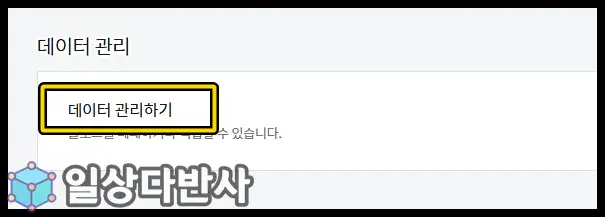
▼ 여기서 블로그의 백업 및 폐쇄를 진행할 수 있습니다. 특히 블로그를 폐쇄하면 모든 데이터가 날라가게 되므로 아주 신중하게 접근하셔야 합니다.

블로그 바로가기 영역
▼ 아래 영역에서 본인의 블로그로 바로 이동할 수 있습니다. 즉, 블로그 관리자페이지를 벗어나서 블로그 메인페이지로 이동하게 되는 것이죠.

▼ 아래의 바로가기 버튼을 눌러서 이동해주세요.

▼ 그럼 아래와 같이 본인의 블로그 메인 페이지로 이동을 하게 됩니다. (블록그 관리자 페이지(관리자모드)로 이동하는 게 아님에 유의하세요.)

쓰기 영역
▼ 쓰기 영역을 살펴보겠습니다. 여러가지의 쓰기 기능을 제공해줍니다.

▼ 아래표시 화살표 좌측의 '쓰기' 버튼을 눌러볼까요?

▼ 그럼 바로 포스트 글쓰기 화면으로 바로 넘어갑니다.

▼ 이는 관리자 페이지의 우측 상단에 있는 '글쓰기' 아이콘과 동일한 역할을 합니다.

▼ 여기서 우측의 아래 화살표 버튼을 눌러보면 캐스케이딩 메뉴가 펼쳐집니다.

▼ 펼쳐진 메뉴에서 글쓰기, 공지사항 쓰기, 서식쓰기, 페이지 쓰기 등으로 바로 이동할 수 있습니다.

블로그관리 홈 영역
▼ 블로그 관리자 페이지(관리자모드) 메인 페이지로 이동하게 됩니다. 즉, 티스토리 관리자 페이지의 새로고침 기능이라고 보시면 됩니다.

콘텐츠 영역
▼ 이번에는 콘텐츠 영역에 대해서 살펴보겠습니다.

▼ '글관리' 버튼을 클릭해보겠습니다.

▼ 그럼 아래와 같이 이전에 썼던 포스트(글)들을 일목요연하게 확인할 수 있는데, 여기서 수정, 삭제 등의 작업을 수행할 수 있습니다.

▼ 또한 이 화면 우측 상단 있는 '글쓰기' 버튼을 누르면 바로 포스트 글쓰기 화면으로 이동하게 됩니다. 한 번 눌러볼까요?

▼ 그럼 아래와 같이 포스트 글쓰기 화면으로 바로 접속한 것을 볼 수 있습니다. (위에서 확인했던 포스트 글쓰기 기능과 동일합니다.)

▼ 다음으로 '페이지 관리' 탭을 클릭해볼까요?

▼ 아래와 같이 페이지 쓰기 및 관리 화면으로 전환됩니다. 참고로 '페이지'는 일반 글쓰기인 '포스트'와 거의 개념이 유사한데요, 다만, 개별 포스트는 메인페이지의 '메뉴'에 넣을 수 없지만, '페이지'는 '메뉴' 생성이 가능하다는 게 차이점입니다. 페이지가 무엇인지, 메뉴가 어디에 위치해있고 어떤 기능을 하는지는 추후 자세히 설명드릴테니 오늘은 개념만 익혀두세요.

▼ '카테고리 관리' 탭을 클릭해보시죠.

▼ 아래와 같이 카테고리 생성 및 관리를 할 수 있습니다. 카테고리에는 하위 카테고리 적용이 가능한데, '드래그 앤 드롭(Drag & Drop)'으로 손쉽게 작업할 수 있습니다.

▼ '공지 관리' 탭을 눌러봅시다.

▼ 공지사항 글을 쓰거나 관리할 수 있습니다. 블로그 전체 개정사항이나 알려야 할 내용이 있을 경우 활용하면 좋습니다.

▼ '서식 관리' 탭을 눌러주세요.

▼ 서식 쓰기 및 관리를 할 수 있습니다. '서식'기능은 반복작업을 해야할 경우 사용할 수 있는 일종의 '템플릿'이라고 보시면 됩니다. 블로그를 효율적으로 관리하려면 이 '서식쓰기' 기능을 잘 활용하셔야 합니다.
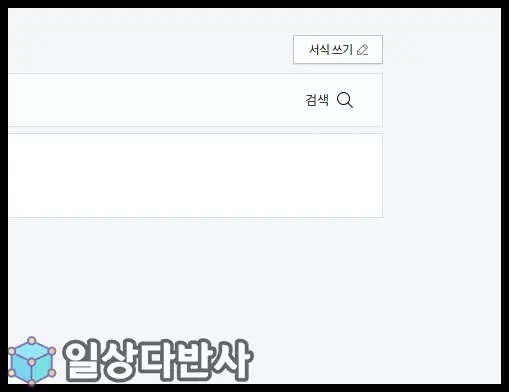
▼ '설정' 탭도 있습니다. 클릭해서 들어가주세요.

▼ 콘텐츠 설정에 대한 전반적인 사항을 적용할 수 있습니다. 저장시 공개/비공개, 문단 구분시 공백적용, 저작물 사용 허가 등을 설정할 수 있습니다. 글쓰기를 '비공개'로 저장하는 것을 기본으로 두는 것을 추천드립니다. 아무 생각없이 글을 발행했다가 급하게 수정하는 일을 피하기 위해서 필요한 설정입니다.
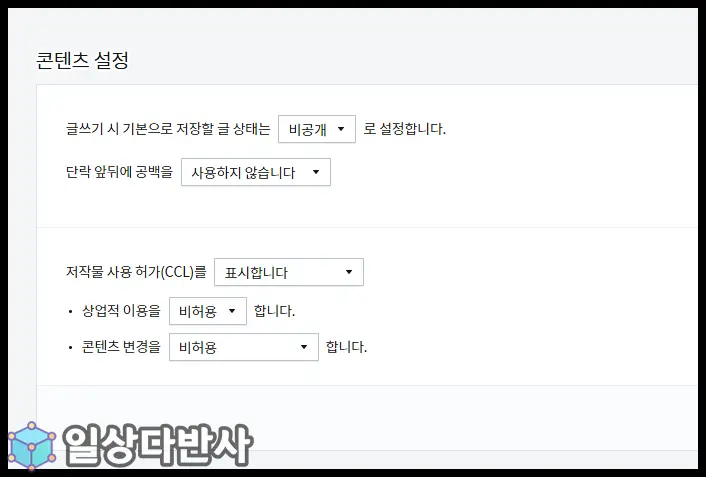
댓글·방명록 영역
▼ 이 영역에서는 댓글과 방명록 관리 및 설정에 대하여 조절할 수 있습니다.

▼ 먼저, '댓글 관리' 탭을 눌러볼까요?

▼ 여기서는 등록된 댓글의 전체 현황을 시간순으로 볼 수 있고, 댓글의 삭제와 차단 등의 관리를 할 수 있습니다.

▼ 다음으로 '방명록 관리' 탭을 클릭해보세요.

▼ 쓰여진 방명록에 대한 전체적인 관리를 할 수 있습니다.

▼ '설정' 탭을 클릭해볼까요?

▼ 댓글과 방명록에 대한 설정을 할 수 있습니다. 댓글 작성을 로그인한 사용자만 가능하도록 한다든지, 승인 후 표시한다든지의 기능을 할 수 있고, 방명록 작성허용, 표시 등의 설정도 할 수 있습니다.

▼ 댓글과 방명록에 포함된 내용을 스팸필터를 통하여 걸러낼 수도 있습니다. IP, 사이트, 본문 필터링 등을 통하여 댓글이나 방명록 접근을 막을 수 있습니다. 악성 댓글이나 방명록 글에 대하여 걸러낼 수 있는 유용한 기능입니다. 플러그인 등을 통하여 자동으로 스팸처리를 하지 않을 경우 이곳에서 수동조절 하는 곳이라 생각하시면 됩니다.

통계 영역
▼ 마지막으로 통계영역을 살펴보겠습니다. 방문 통계와 유입경로를 확인할 수 있는 기능입니다. 티스토리에서 제공하는 자동 통계 기능이니만큼 신뢰도가 있는 자료겠죠?

▼ 먼저 '방문 통계' 탭을 클릭해볼까요?

▼ 그럼 방문 통계를 통하여 오늘과 어제의 방문수, 현재까지 누적된 방문수를 확인할 수 있습니다. 또한 일별, 주별, 월별 통계를 나누어서 확인할 수도 있습니다.

▼ 아래로 스크롤 하면 어떤 사이트, SNS 등에서 접속이 일어났는지 확인할 수있습니다. 네이버, 다음, 구글 등의 주요 사이트들과 카카오톡, 페이스북, 트위터 등에서의 접속도 확인할 수 있습니다.

▼ 다음으로 '유입 경로' 탭을 클릭해볼까요?

▼ 그럼 최근 3일간 어떤 경로를 통하여 접속이 일어났는지 확인이 가능합니다. 이 블로그는 아직 네이버나 구글 등에 사이트맵과 RSS 등록을 하지 않고 (재)운영 초기라 현재는 다음 사이트에서만 접속이 일어나고 있음을 확인할 수 있습니다.

마치며...
어떤 일이든 기초가 튼튼해야 합니다. 티스토리에서 글을 쓰거나 관리하는 등 전반적인 사항을 쉽게 처리하려면 관리자 페이지를 정복해야 합니다. 관리자모드를 눈에 익혀두지 않으면 포스트를 발행하더라도 글이나 이미지 수정, 댓글 관리 등을 할 때 헤메기 마련입니다. 포스트를 쓰는 초반이더라도 반드시 관리자 페이지 각각의 메뉴와 탭을 한 번씩 들어가 보는 게 좋습니다. 꼭 관리해야 하는 기능, 예를 들어 '카테고리'와 같은 사항은 초반에 반드시 설정해 주어야 하기 때문에 '콘텐츠' 영역에 위치해있다는 것만 유념해두신다면 어렵지 않게 생성 및 수정을 할 수 있을 겁니다.
오늘도 긴글 읽어주셔서 감사드립니다. 다음 포스트에서 관리자모드의 나머지 영역과 메뉴들을 다루어보도록 하겠습니다. 그럼 다음 시간에 다시 만나요. ^^
'티스토리 > 티스토리 살펴보기' 카테고리의 다른 글
| [Tistory] 티스토리 관리자 페이지(관리자모드) 정복하기 (2-2) (0) | 2022.12.25 |
|---|
